Подключение к Интернету на MacBook Pro медленнее, чем на других компьютерах: шаги по устранению неполадок, которые следует попробовать (09.15.25)
У некоторых пользователей нет другого выбора, кроме как столкнуться с проблемой, почему у их MacBook Pro медленный интернет по сравнению с другими устройствами.
Вы когда-нибудь задумывались, почему у вашего MacBook Pro медленный интернет? Ряд затронутых пользователей Mac считают, что соединение практически непригодно для использования и сравнимо с соединением EDGE. В то время как их устройства Apple, такие как iPad, хорошо работают с их Wi-Fi и имеют сильный сигнал, их MacBook - это совсем другая история.
Давайте глубже рассмотрим проблему в этой статье и попробуем несколько быстрых решения.
Как подключить ваш Mac к ИнтернетуДавайте начнем с различных способов, которыми вы можете подключиться к Интернету с вашего компьютера Mac. Это можно сделать через Wi-Fi, персональную точку доступа и Ethernet, и это лишь некоторые из них. Вот шаги, чтобы подключиться к безопасной сети Wi-Fi:
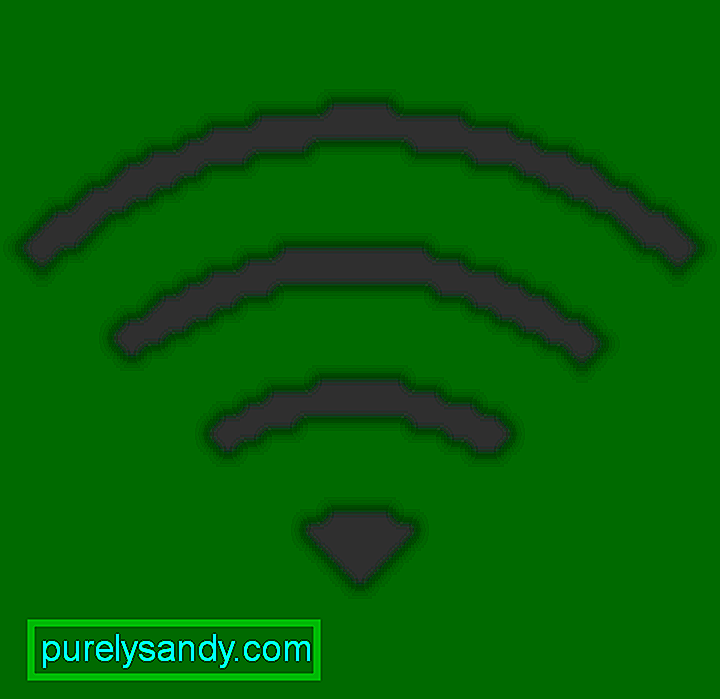 в строке меню. Если Wi-Fi отключен, нажмите 97103, а затем выберите Включить Wi-Fi .
в строке меню. Если Wi-Fi отключен, нажмите 97103, а затем выберите Включить Wi-Fi . Вы также можете подключиться к скрытой сети, выполнив следующие действия:
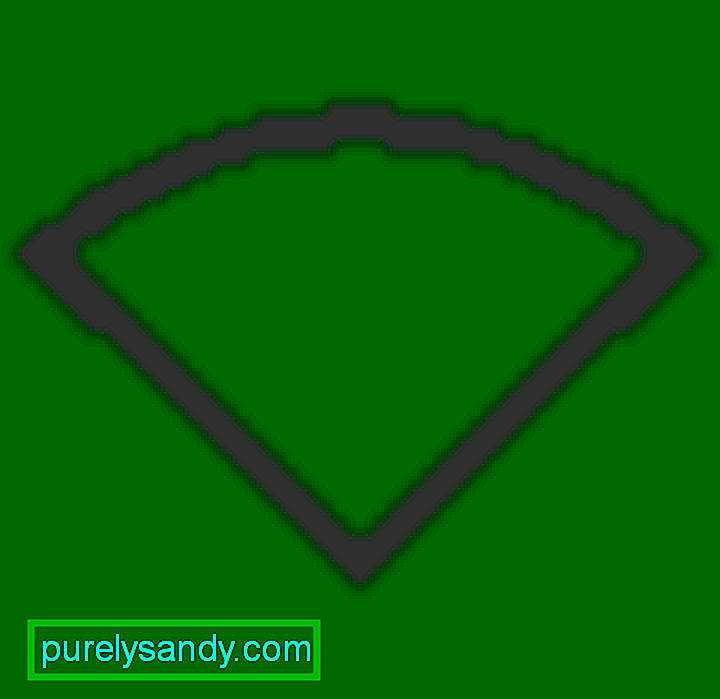 и выберите Включить Wi-Fi .
и выберите Включить Wi-Fi . Вы также можете использовать личную точку доступа. Большинство тарифных планов операторов связи позволяют вам использовать соединение для передачи данных сотовой связи вашего iPhone или iPad с вашим Mac. Кроме того, вы можете подключиться к Интернету через проводное соединение. Сделайте это, подключив кабель Ethernet к маршрутизатору / модему, а затем к порту Ethernet вашего компьютера. Однако обратите внимание, что для некоторых компьютеров Mac требуется адаптер Ethernet.
Справка: у моего MacBook Pro медленный ИнтернетИтак, вы действительно обнаружите, что у вашего MacBook Pro более медленное, чем обычно, подключение к Интернету. Для многих пользователей медленное соединение является синонимом медленной машины. Это потому, что почти все, что они делают, от проверки электронной почты до онлайн-исследований, требует доступа к Интернету.
Если ваш MacBook страдает от сканирования интернет-соединения, попробуйте следующие основные проверки:
- Проверьте настройки сети . Может быть неясно, действительно ли веб-страницы загружаются очень долго или у вас разорвано соединение. Выполните следующие действия:
- Выберите Меню Apple & gt; Системные настройки. Затем выберите Сеть
- Нажмите Assist Me & gt; Диагностика , а затем выберите тип подключения.
- Нажмите Продолжить , чтобы запустить тесты.
- Если возникла проблема, выполните следующие действия. рекомендуемый совет инструмента диагностики сети для решения этой проблемы.
- Посмотрите на скорость своего подключения . Вы можете попробовать Speedtest.net, Comcast Speed Test или TestMySpeed.com, в зависимости от того, что вы предпочитаете или считаете подходящим. Посмотрите свой счет за Интернет или уточните у своего провайдера, какой должна быть скорость загрузки и выгрузки.
- Отключите и снова подключите модем - отключите модем, подождите примерно 10 секунд. , а затем снова подключите его. Подождите, пока все перезагрузятся, а затем снова проверьте скорость Интернета.
- Проверьте все свои компьютеры Mac . У вас несколько компьютеров Mac? Было бы разумно проверить скорость интернета на всех из них. Если замедление происходит только на одном из них, проблема, скорее всего, ограничивается этим Mac. Причиной может быть, например, слабое соединение Wi-Fi.
Вы также можете предпринять разумные шаги по устранению неполадок, чтобы решить проблему медленного Интернета на MacBook Pro. Обратите внимание на следующее:
- Перезагрузите MacBook . Среди простых шагов - перезагрузить Mac. Это потенциально может вылечить замедление как интернет-соединения, так и самого компьютера. Он принудительно завершает фоновые процессы и освобождает оперативную память.
- Освободите место на диске . Ваш компьютер не может работать в нормальном темпе (включая работающее подключение к Интернету), если он не работает. t достаточно свободного места на загрузочном диске. Проверьте использование диска с помощью Activity Monitor, найдите и удалите большие файлы, которые больше не нужны, а также удалите файлы кеша и журналов. Пока вы занимаетесь этим, удалите ненужные файлы с помощью надежного инструмента для очистки Mac, чтобы оптимизировать скорость и стабильность системы.
- Используйте безопасный режим . В безопасном режиме вы узнаете, в чем проблема. подключен к элементу автозагрузки или плагинам. Обычно это решает проблему. Для запуска в безопасном режиме выполните следующие действия:
- Запустите или перезагрузите компьютер.
- Сразу нажмите и удерживайте клавишу Shift .
- Здесь появляется логотип Apple. Отпустите Shift, когда увидите окно входа в систему.
- Выйдите из безопасного режима, перезагрузив Mac, не нажимая никаких клавиш при запуске.
- Проверьте, установлен ли ваш антивирус. Работает . Большинство основных антивирусных систем постоянно работают в фоновом режиме. Затем они могут замедлить работу вашего компьютера и даже повлиять на скорость вашего интернета.
- Закройте ненужные приложения и вкладки браузера . Если у вашего MacBook Pro медленный интернет, проверьте, есть ли у вас десятки приложения и веб-сайты открываются. Все они пытаются подключиться к Интернету для обновления и синхронизации, замедляя ваше соединение. Сайты могут даже начать зависать! Закройте ненужные приложения и вкладки, чтобы решить проблему.
- Включить безопасность беспроводной сети . Если ваш Интернет внезапно стал медленным, вам следует проверить, включены ли настройки безопасности на вашем маршрутизаторе. Если он не включен, ваши соседи могут пользоваться бесплатным доступом, пока вы пытаетесь диагностировать проблему. Установите наивысший уровень безопасности и имейте соответствующий пароль, который не так-то легко угадать.
- Используйте кабель Ethernet . Если ваш беспроводной Интернет не работает, вы можете хотите рассмотреть возможность прямого подключения к роутеру с помощью кабеля. Фактически, Wi-Fi не часто достигает скорости, доступной Ethernet. Это связано с удалением от маршрутизатора, потерей сигнала и другими факторами. Просто подключите MacBook с помощью кабеля и посмотрите, повысит ли это скорость.
- Позвоните своему провайдеру . Если ничего не помогает, возможно, пришло время позвонить своему интернет-провайдеру и обсудить с ним проблему. Они могут помочь решить ваши проблемы с Интернетом с помощью удаленных команд или личного посещения.
Мощный MacBook Pro может оказаться бесполезным, если у него очень медленное подключение к Интернету. Большинство действий на вашем Mac в наши дни, вероятно, требуют подключения к Интернету, поэтому это срочно нужно решить. Попробуйте выполнить один из шагов по устранению неполадок и исправлений, которые мы перечислили выше.
Испытывали, что соединение на MacBook Pro работает медленнее, чем на других компьютерах? Дайте нам знать в комментариях ниже!
YouTube видео: Подключение к Интернету на MacBook Pro медленнее, чем на других компьютерах: шаги по устранению неполадок, которые следует попробовать
09, 2025

